PC에서 Facebook 알림으로 인한 불편함을 피하려면 앱, 웹사이트 설정, Chrome 브라우저를 통해 알림을 쉽게 끌 수 있습니다. 다음과 같은 방법으로! [광고_1]
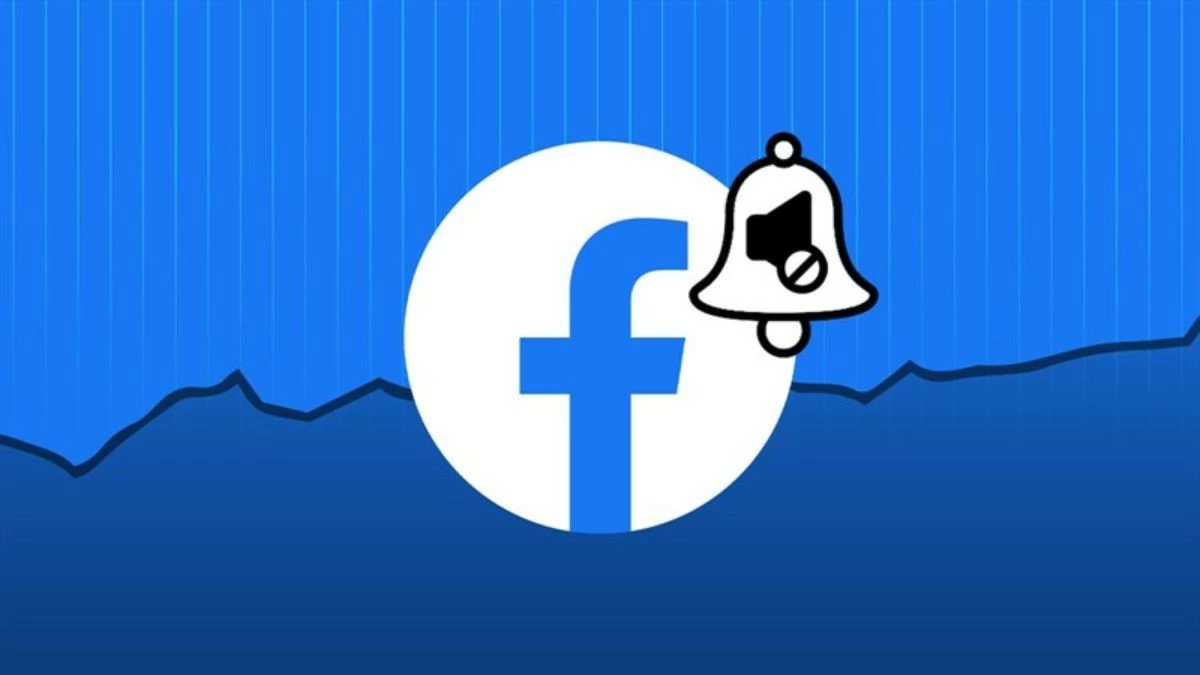 |
컴퓨터에서 Facebook 알림을 끄는 가장 간단한 방법
공부하거나 일하는 동안 페이스북 알림으로 인한 불편함을 피하고 싶다면, 알림을 간단히 끌 수 있습니다. PC에서 Facebook 알림을 끄는 3가지 간단하고 효과적인 방법에 대한 자세한 지침은 다음과 같습니다.
웹사이트 주소에서 Facebook 알림을 직접 끄는 방법
웹사이트에서 Facebook 메시지 알림을 직접 끄는 것은 컴퓨터에서 방해를 받지 않기 위한 일반적인 방법입니다. 알림음 수신을 중지하려면 간단한 3단계만 따르세요.
1단계: Chrome을 열고 검색창에 Facebook을 입력하여 페이지에 접속합니다.
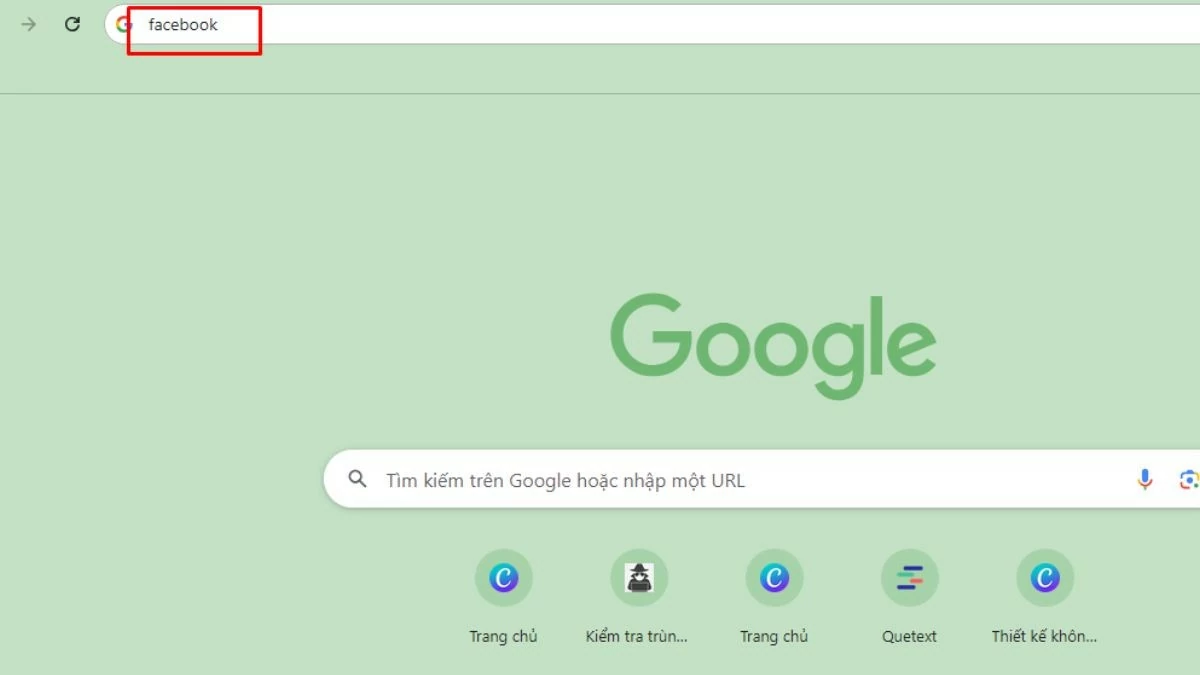 |
2단계: 다음으로, 주소 표시줄의 아이콘을 클릭하고 "사이트 설정"을 선택합니다.
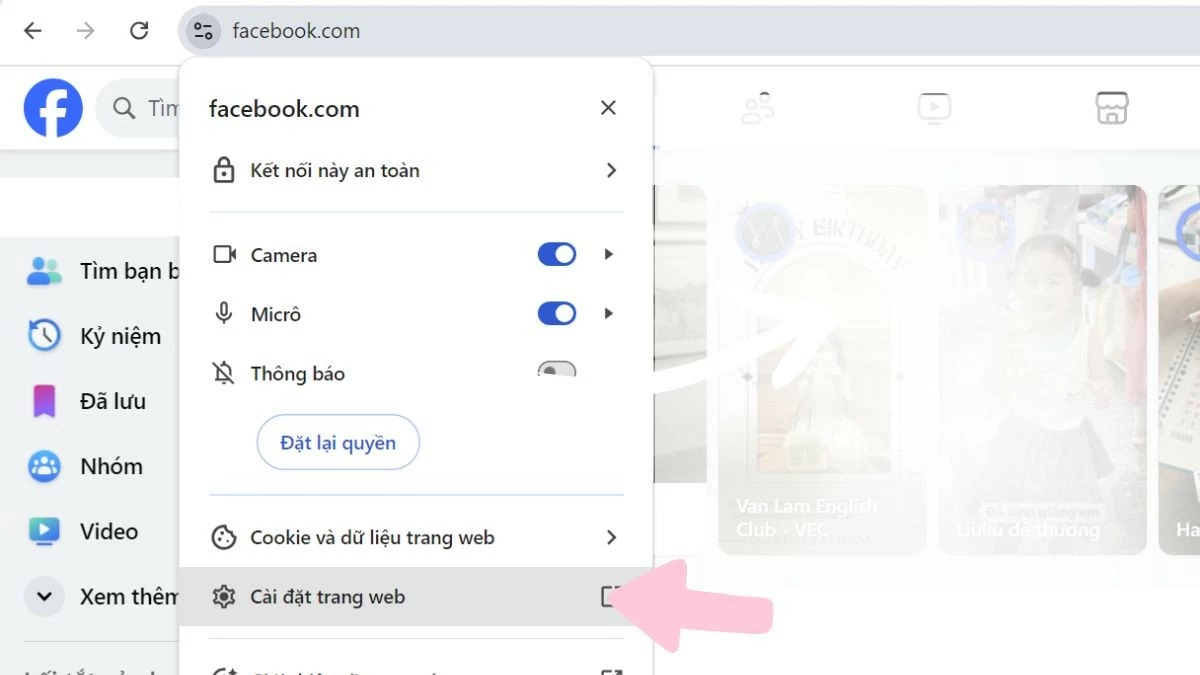 |
3단계: 새 창이 열리면 "알림" 섹션을 찾은 다음 삼각형 아이콘을 클릭하고 "차단"을 선택하여 컴퓨터에서 Facebook 알림을 완전히 끕니다.
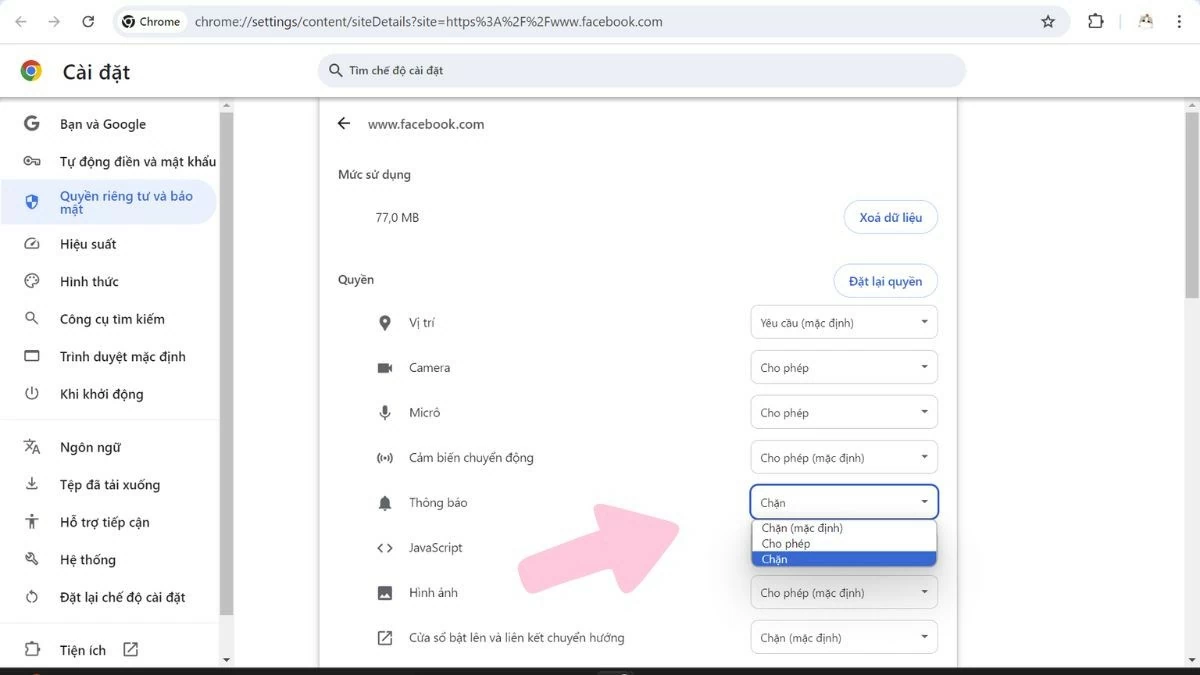 |
Chrome 설정을 사용하여 Facebook 알림을 끄는 방법
컴퓨터에서 Facebook 알림을 끄는 빠르고 간단한 방법은 Chrome 설정을 이용하는 것입니다. 아래 지침을 따르면 알림이 중단됩니다.
1단계: Chrome을 열고 화면 오른쪽 상단에 있는 세 개의 점 아이콘을 클릭합니다. 다음으로 설정을 선택하세요.
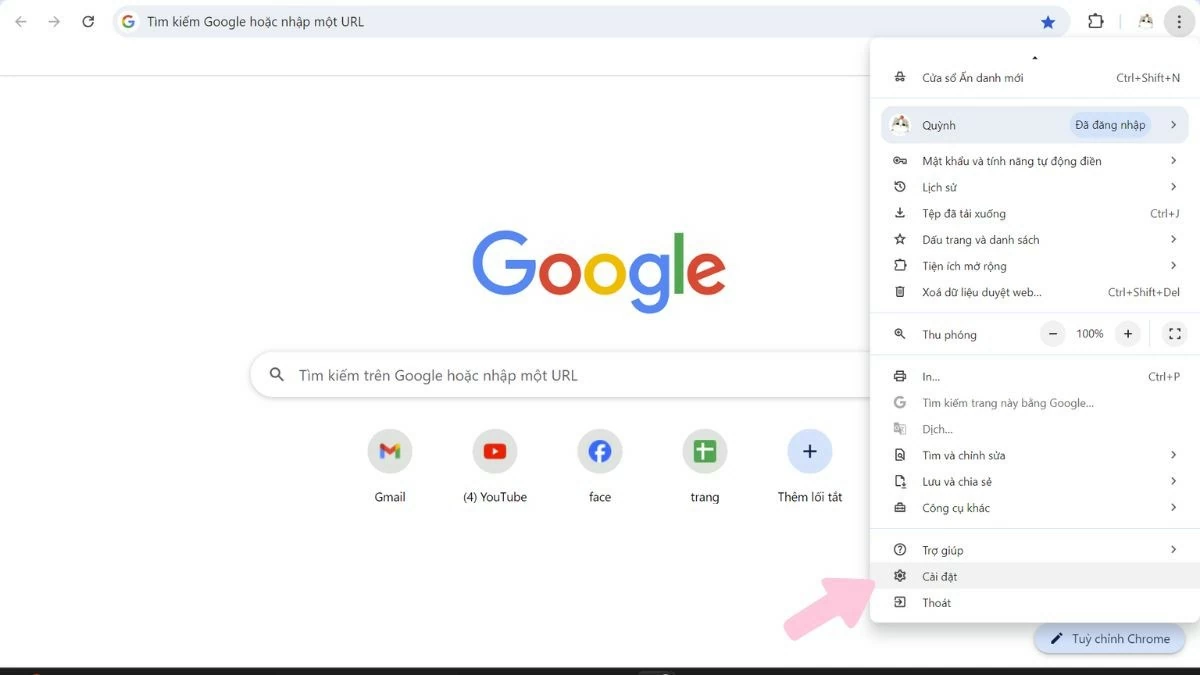 |
2단계: 계속해서 새 창에서 개인정보 보호 및 보안을 선택합니다. 다음으로, 사이트 설정을 클릭하여 컴퓨터에서 Facebook 메시지 알림을 끕니다.
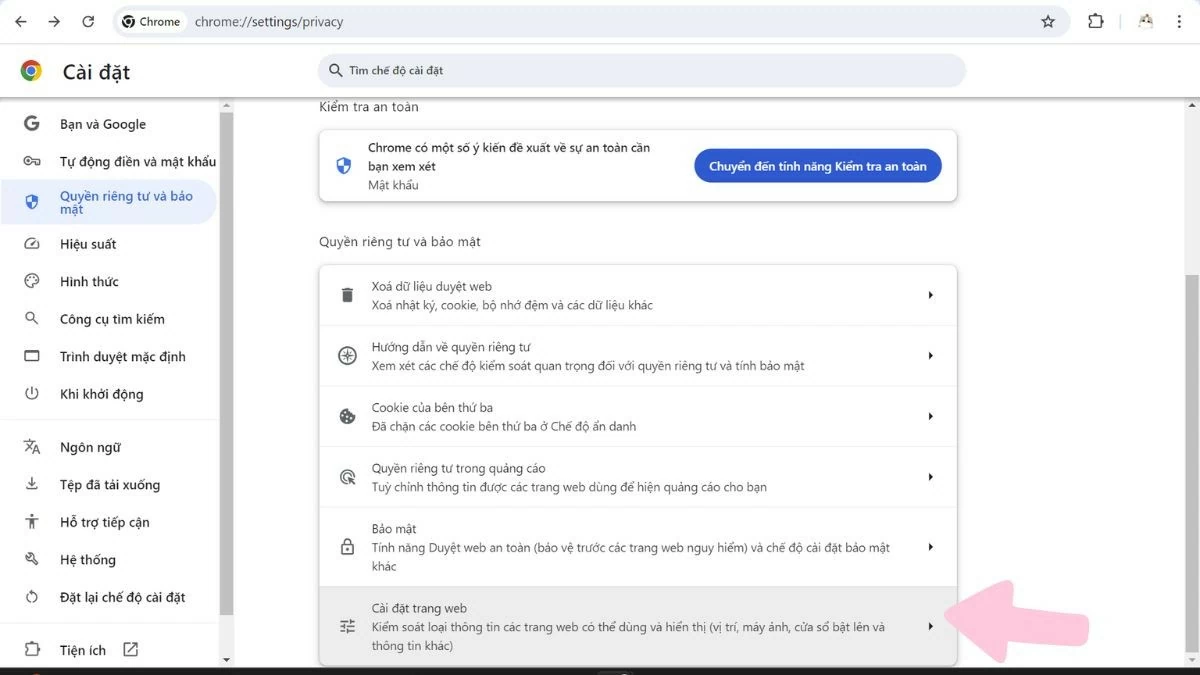 |
3단계: 다음으로 알림을 선택하세요. 그런 다음, 알림을 보낼 수 없음으로 스크롤하여 컴퓨터에서 Facebook 알림을 끕니다.
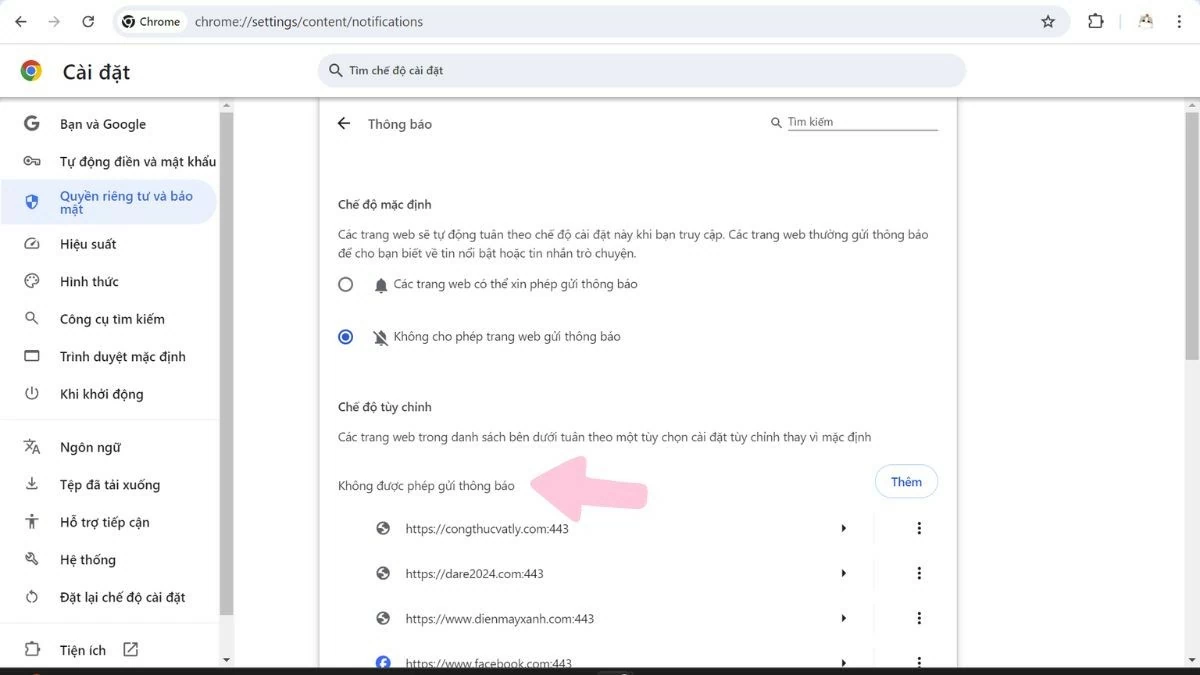 |
4단계: 추가를 클릭하고 주소 "www.Facebook.com"을 입력합니다. 그런 다음 Enter를 눌러 알림 비활성화를 완료합니다.
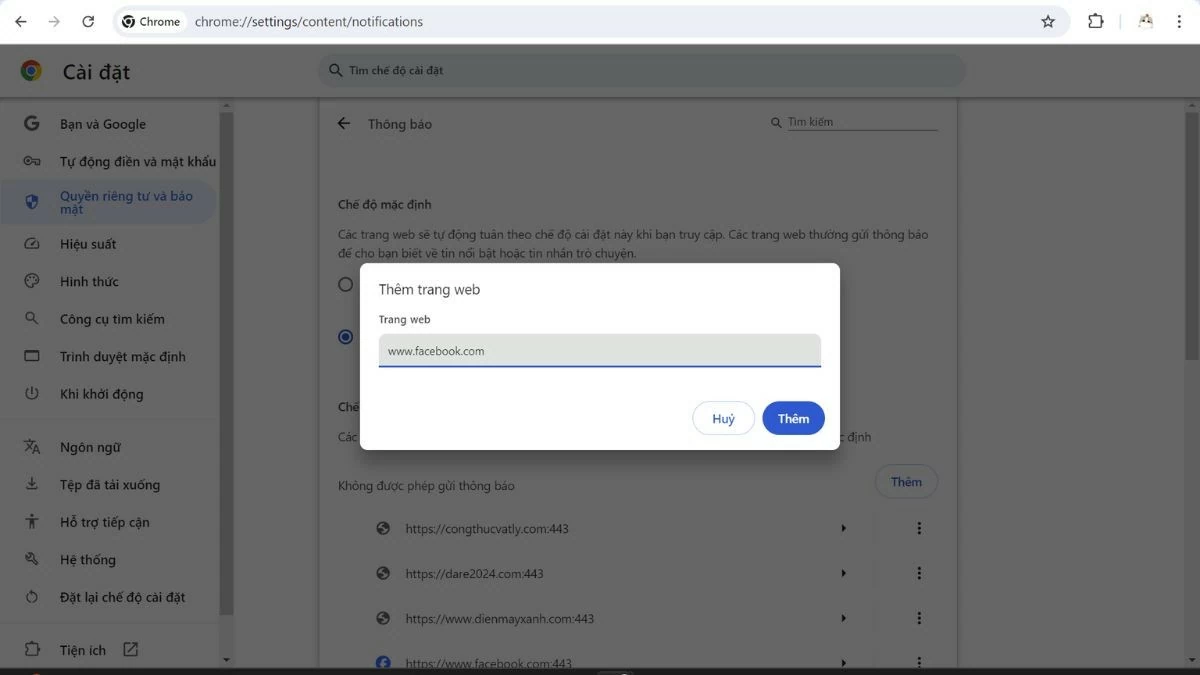 |
컴퓨터의 설정 섹션에서 Facebook 알림을 끄는 방법
앱 내 설정을 사용하면 컴퓨터에서 Facebook 메시지 알림을 빠르고 간단하게 끌 수 있습니다. 애플리케이션 인터페이스에서 다음 단계만 수행하면 됩니다.
1단계: Facebook에 가서 프로필 사진 아래에 있는 아이콘을 클릭하세요. 그런 다음 "설정 및 개인정보 보호"를 선택하고 "설정"을 계속하세요.
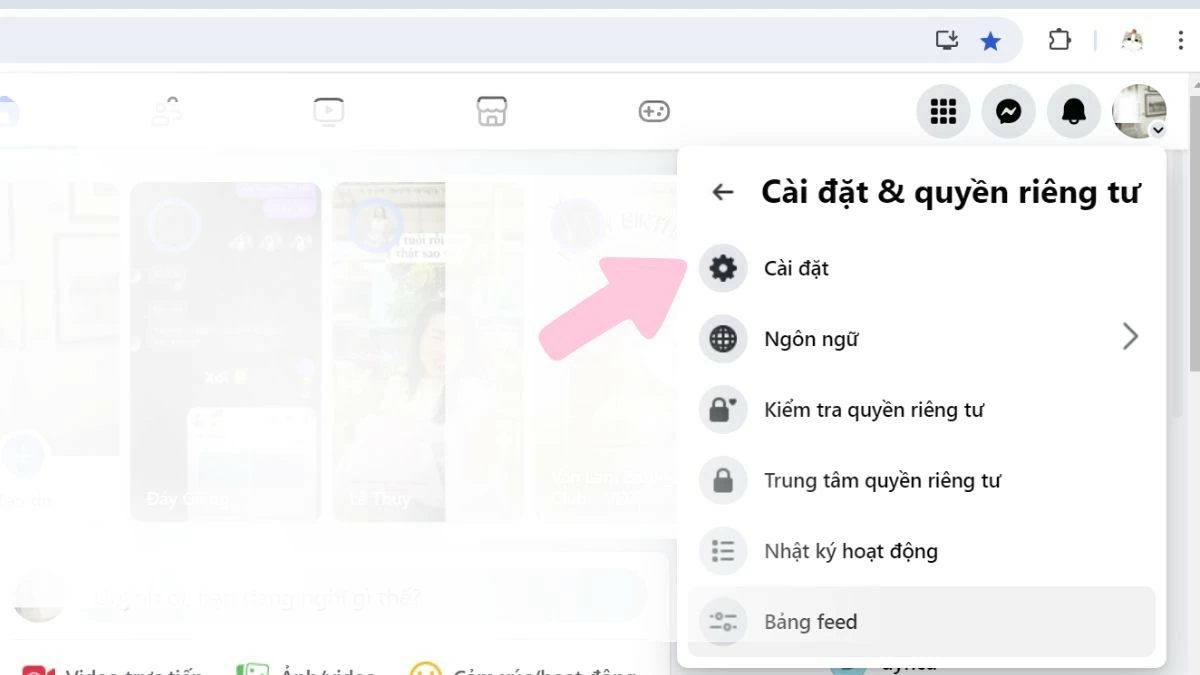 |
2단계: 다음으로 알림을 선택하고 아래로 스크롤하여 알림을 받는 방법을 찾으세요 .
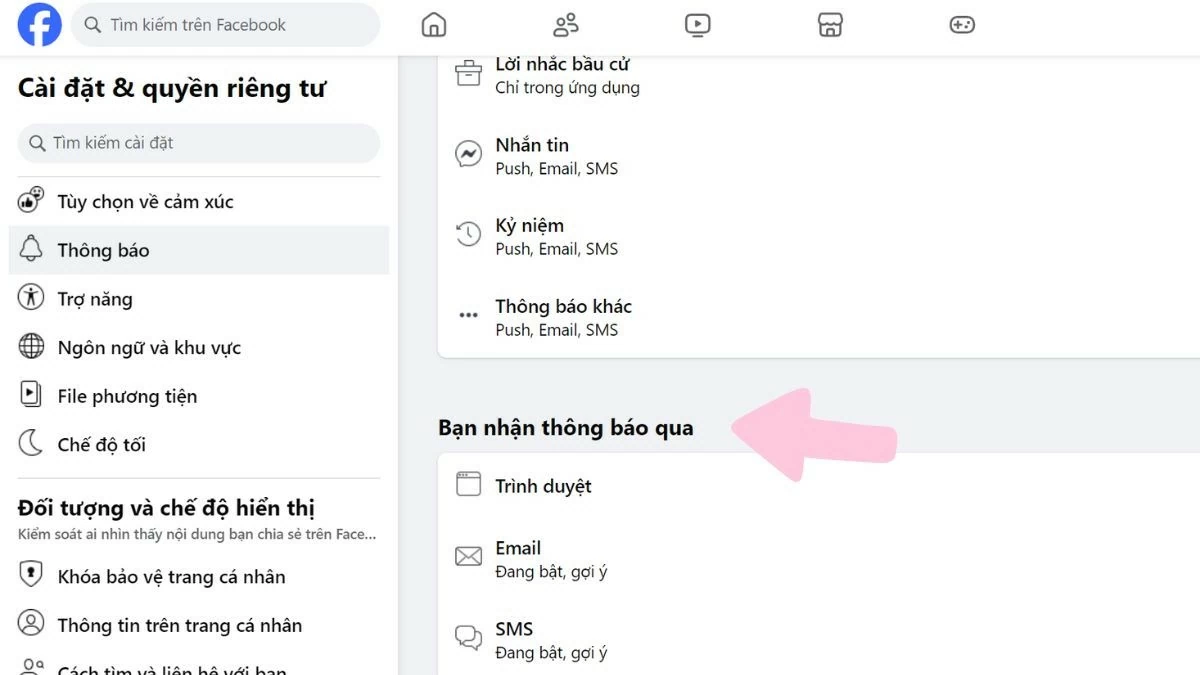 |
3단계 : 브라우저 줄 옆에 있는 삼각형을 클릭하고 녹색에서 회색으로 전환하여 알림을 끕니다. 스위치 색상이 바뀌면 컴퓨터에서 Facebook 알림이 성공적으로 꺼졌다는 의미입니다.
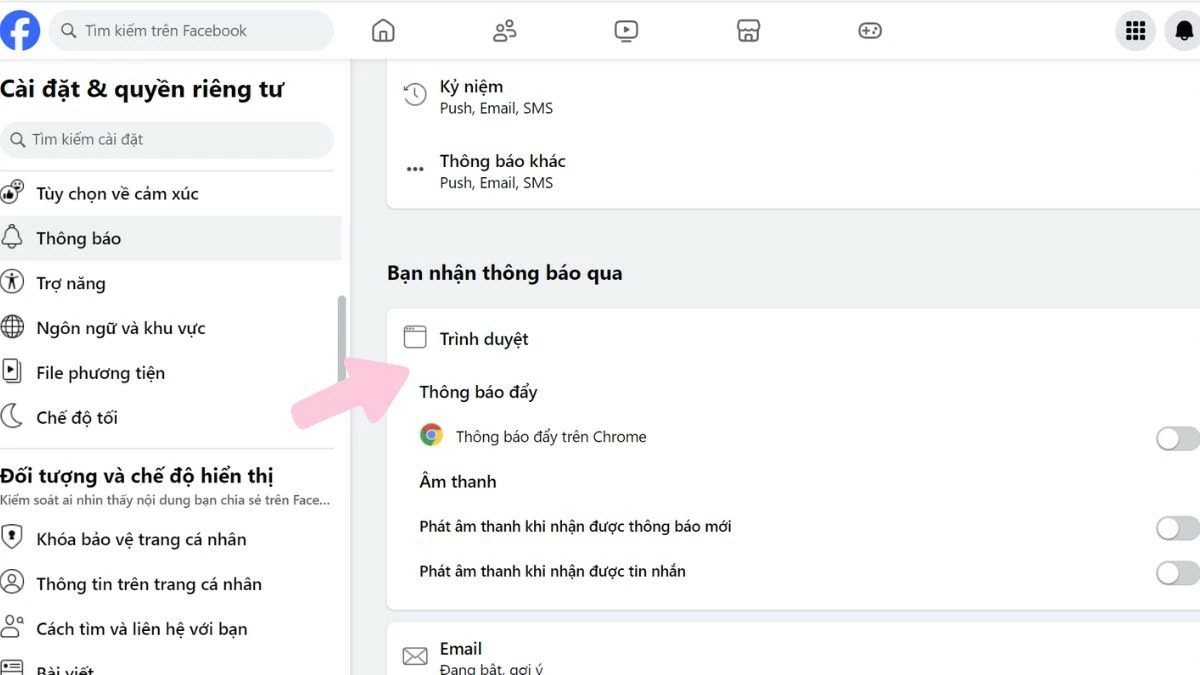 |
위에는 PC에서 Facebook 알림을 끄는 방법에 대한 자세한 설명이 나와 있으며, 이를 통해 앱에서 발생하는 메시지 소리나 기타 활동으로 인한 방해를 피할 수 있습니다. 주의가 산만해지지 않고 집중력을 유지하기 위해 자신에게 맞는 방법을 선택할 수 있습니다.
[광고_2]
출처: https://baoquocte.vn/tat-thong-bao-facebook-tren-may-tinh-cuc-nhanh-va-don-gian-283837.html



![[사진] 팜민친 총리, 미국 의회 미중 경제안보검토위원회 대표단 접견](https://vphoto.vietnam.vn/thumb/1200x675/vietnam/resource/IMAGE/2025/5/7/ff6eff0ccbbd4b1796724cb05110feb0)


![[사진] 카자흐스탄 파시즘 승리 80주년 기념 퍼레이드 참석한 서기장](https://vphoto.vietnam.vn/thumb/1200x675/vietnam/resource/IMAGE/2025/5/7/dff91c3c47f74a2da459e316831988ad)




























![[사진] 2025년 베삭절을 축하하는 반짝이는 등불](https://vphoto.vietnam.vn/thumb/1200x675/vietnam/resource/IMAGE/2025/5/7/a6c8ff3bef964a2f90c6fab80ae197c3)






















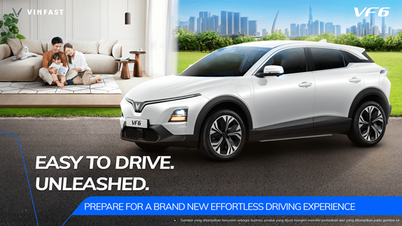






































댓글 (0)